Zmiana grupowania tabeli
Proszę otworzyć raport. W punkcie Plik -> Grupuj znajdą Państwo opcje, jakie są dostępne dla grupowania raportu. Jeśli chcieliby Państwo przedstawić swoją tabelę w formie jednokolumnowej, proszę wybrać opcję Plik -> Grupuj -> Jednokolumnowe . Wszystkie pola w danych będą prezentowane jako odrębne kolumny i będą zgrupowane...